题目内容
在Excel单元格中输入带圈数字的方法
题目答案
1、输入1~10的带圆圈数字。选择“插入”选项卡,在“符号”组中单击“符号”按钮打开“符号”对话框。在对话框的“符号”选项卡的“字体”下拉列表中选择“(普通文本)”选项,在“子集”下拉列表中选择“带括号的字母数字”选项。此时对话框的列表中将列出1~10的圆圈数字,选择需要的圆圈数字,单击“插入”按钮即可将其插入到单元格中,如图1所示。
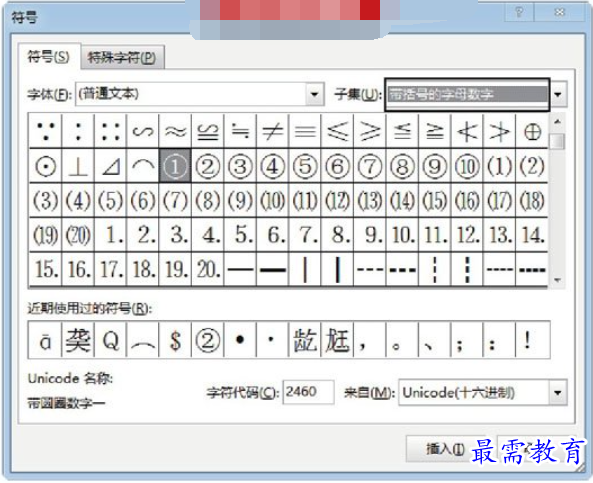
图1 插入圆圈数字
2、插入11~20的带圆圈数字。打开“符号”对话框的“符号”选项卡,在“字符代码”文本框中输入"246a",如图2所示。选择输入的字符后按Alt+X键即可将代码转换为圆圈数字,如图3所示。使用鼠标选择获得的圆圈数字,按Ctrl+C键复制数字,在Excel工作表中选择需要输入的单元格后按Ctrl+V键粘贴该圆圈数字即可。
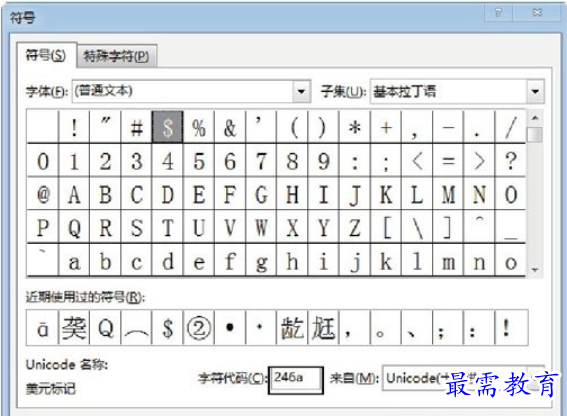
图2 输入代码
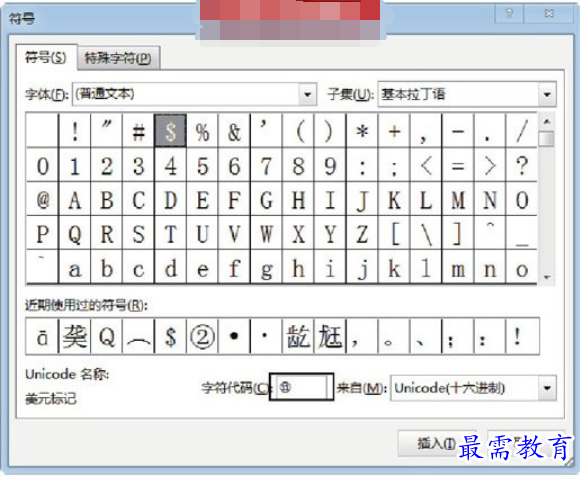
图3 转换为圆圈数字
提示:在“字符代码”文本框中输入的实际上是圆圈数字的十六进制Unicode代码,其中圆圈数字11~16的Unicode代码分别是246A、246B、246C、246D、246E和246F,而圆圈数字17~20的Unicode代码分别是2470、2471、2472和2473。




点击加载更多评论>>